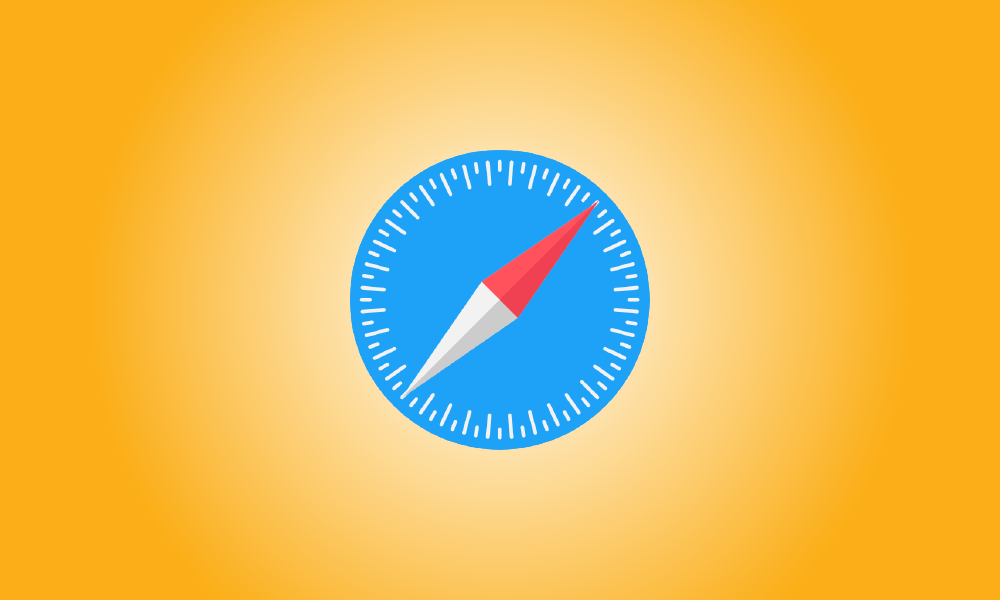Introducción
Los dispositivos Apple están diseñados para proteger su privacidad de manera predeterminada, pero es posible que deba compartir datos de ubicación para acceder a ciertos sitios web. A continuación, le mostramos cómo realizar un seguimiento de con quién está compartiendo su información.
En Mac, vea qué sitios web pueden acceder a su ubicación
Si ha dejado la configuración de su Mac relativamente predeterminada, Safari no debería compartir automáticamente su ubicación con los sitios sin preguntarle primero. Puede permitir que sitios específicos accedan a sus datos de ubicación sin preguntar desde aquí, pero este no debería ser el comportamiento predeterminado.
Para probar esto, inicie Safari, luego navegue hasta el menú Safari y seleccione "Preferencias".
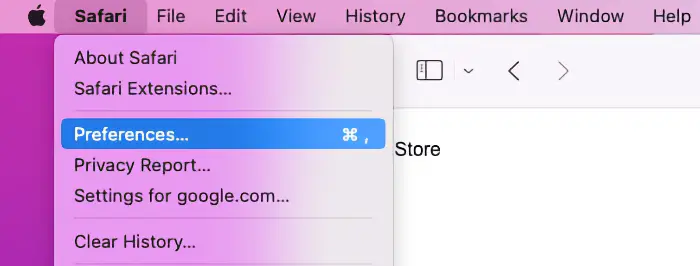
Cuando aparezca la ventana de preferencias, haga clic en la pestaña "Sitios web" y luego seleccione "Ubicación" en el menú de la izquierda.
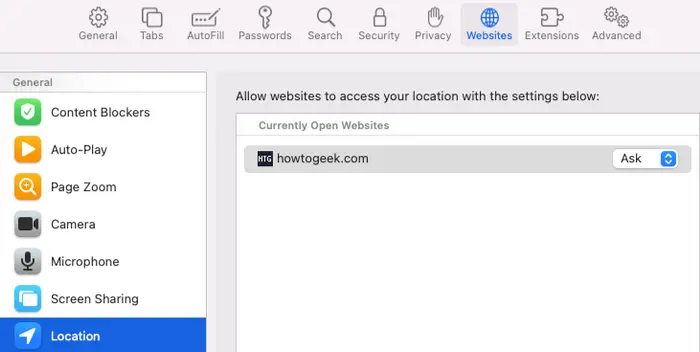
A diferencia de Google Chrome, que tiene una configuración de menú que le muestra qué sitios siempre pueden ver su ubicación, Safari oculta esto si no lo está usando. Si no tiene ninguna pestaña abierta, verá una ventana vacía con el mensaje "No hay sitios web configurados". Puede ver la configuración de cada uno de estos si tiene pestañas abiertas.
Para cada sitio web, tiene tres opciones de acceso a la ubicación: Preguntar, Permitir y Denegar. La opción "Preguntar" siempre le preguntará antes de acceder a sus datos de ubicación, mientras que las otras dos opciones siempre permitirán o denegarán el acceso a los datos de ubicación de un sitio web específico.
Para configurar esto para un sitio web, abra las preferencias de Safari y luego el sitio web que desea configurar. Vaya a la pestaña Sitios web, luego seleccione "Ubicación" en el menú de la izquierda. El sitio web aparecerá bajo el encabezado del menú "Sitios web actualmente abiertos". Establezca el permiso del sitio web en la opción que prefiera aquí.
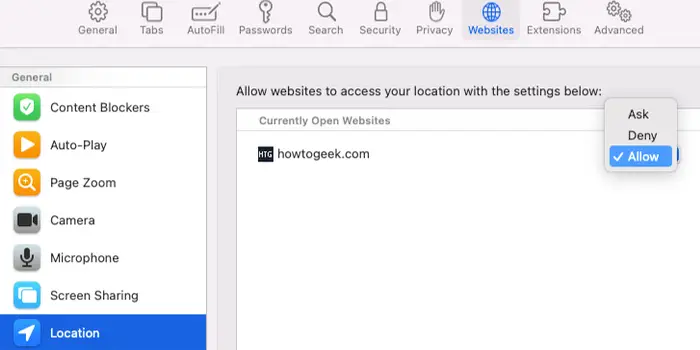
Cuando configura un sitio web, siempre aparecerá en la sección "Ubicación" de la pestaña "Sitios web", incluso si el sitio web no está abierto. Esto le permite ver fácilmente qué sitios web tienen configuraciones de datos de ubicación personalizadas configuradas.
En iPhone y iPad, consulte Cómo los sitios pueden acceder a su ubicación
No hay forma de ver una lista de sitios con los que ha habilitado compartir datos de ubicación en un solo lugar, similar a Google Chrome en iPhone y iPad. En su lugar, puede deshabilitar completamente el uso compartido de la ubicación o administrar cada sitio web por separado.
Es sencillo desactivar los datos de ubicación en Safari si eso es todo lo que quieres hacer. Solo tenga en cuenta que esto hará que ciertos sitios web, como Google Maps, se comporten de manera extraña. Esto no tendrá ningún efecto en las aplicaciones, por lo que si tiene instalada la aplicación Google Maps, seguirá funcionando con normalidad.
Abra la aplicación Configuración, luego desplácese hacia abajo hasta Privacidad y luego seleccione Servicios de ubicación en el menú desplegable. Desplácese hacia abajo hasta que vea el ícono "Sitios web de Safari" y tóquelo. Tiene tres opciones en "Permitir acceso a la ubicación" aquí.
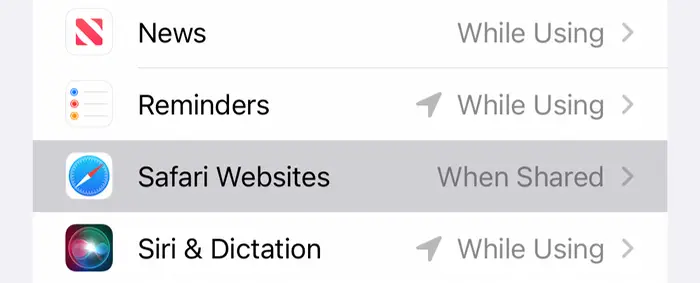
Si selecciona "Nunca", su ubicación nunca se compartirá. "Mientras usa la aplicación" deshabilita el acceso a la ubicación siempre que no esté usando activamente la aplicación, mientras que "Preguntar la próxima vez o cuando comparta" es el equivalente de macOS de la configuración "Preguntar".
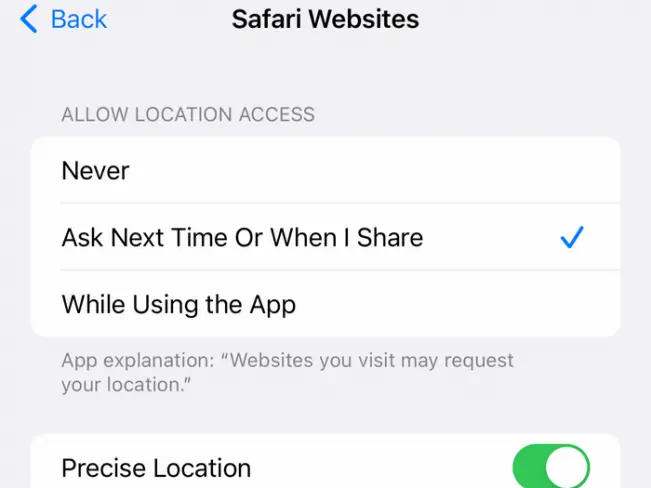
También puede seleccionar si habilitar o no la "Ubicación precisa". Las aplicaciones podrán ver su ubicación exacta si la ubicación precisa está habilitada, mientras que solo obtendrán una ubicación aproximada si la ubicación precisa está desactivada.
Finalmente, para administrar los permisos por sitio web, inicie Safari y navegue hasta el sitio web para el que desea administrar la configuración. Seleccione la opción "Configuración del sitio web" después de tocar el ícono de opciones del sitio web (se ve como "aA" al lado de una pieza del rompecabezas).
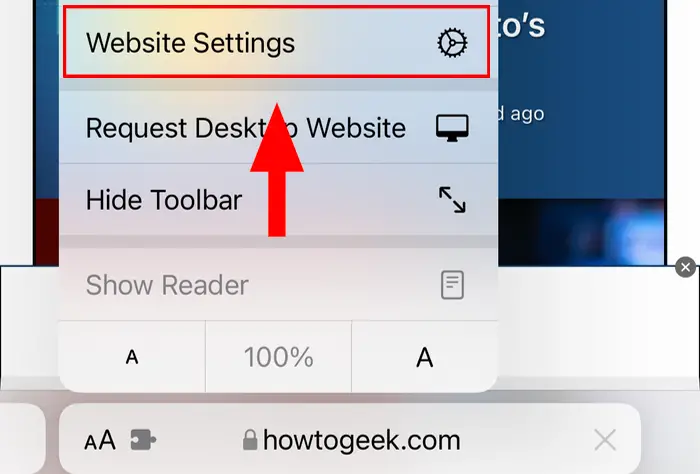
Elija la configuración Preguntar, Denegar o Permitir en la parte inferior de este menú, en la opción "Ubicación".
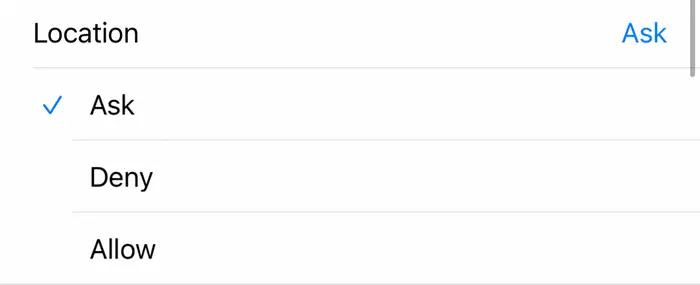
Vigilar de cerca con quién comparte sus datos de ubicación puede ayudarlo a aumentar su privacidad personal, pero no es lo único que puede hacer. Echa un vistazo a nuestra guía de otras funciones de privacidad que deberías usar en tu iPhone si quieres asegurarte de estar seguro con tu información.